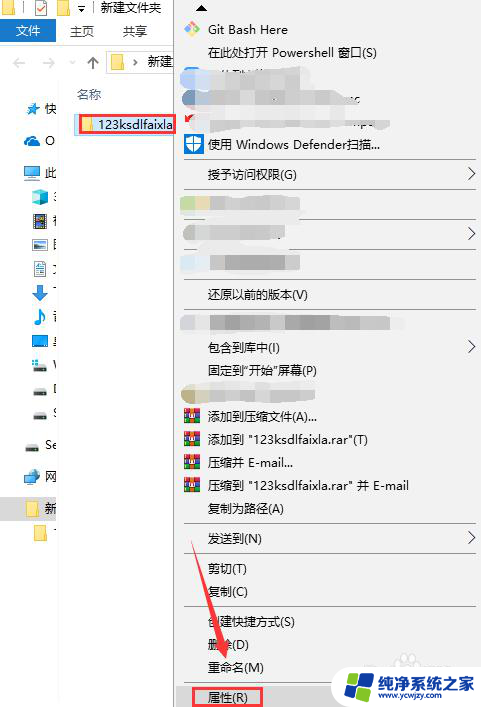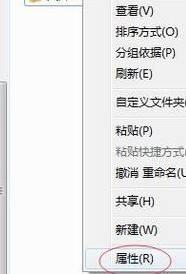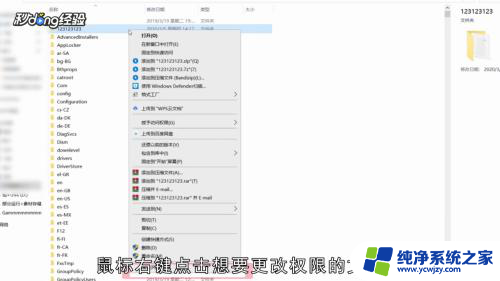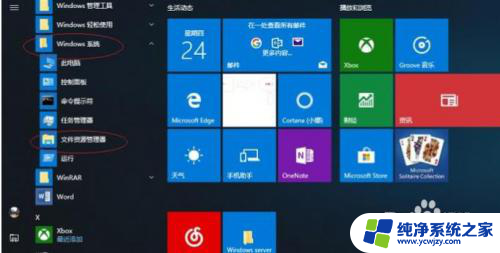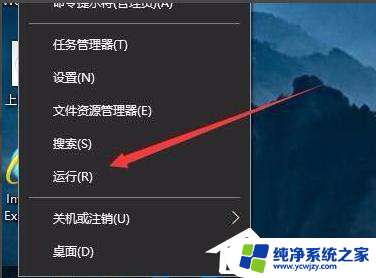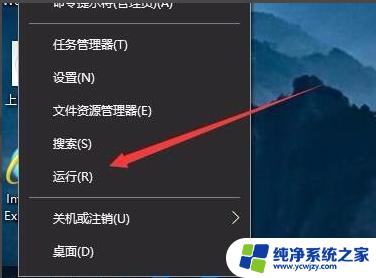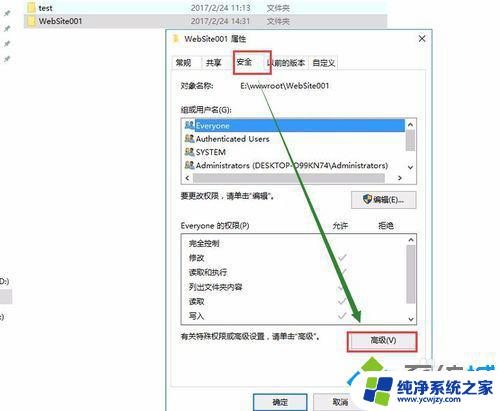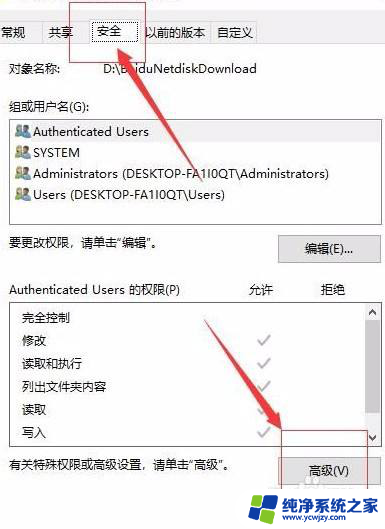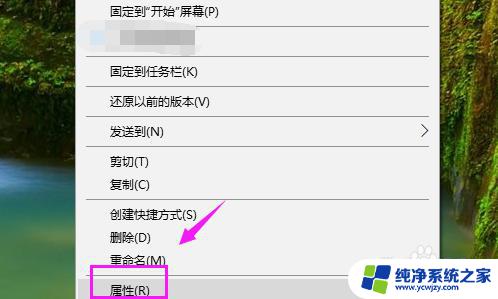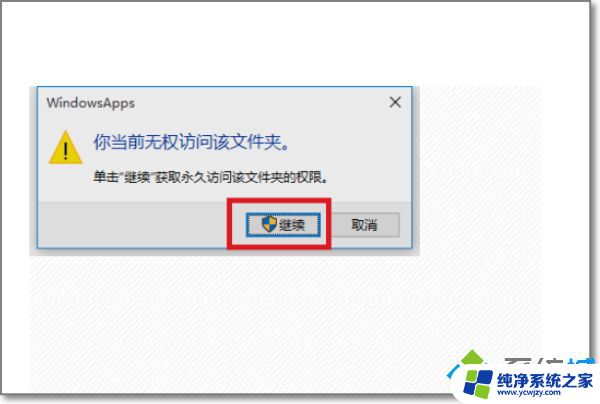win10启用administrator拒绝访问 Win10管理员权限解决文件夹访问被拒绝问题方法
更新时间:2023-10-05 16:45:38作者:yang
win10启用administrator拒绝访问,在使用Windows 10操作系统时,有时我们可能会遇到一些访问被拒绝的问题,尤其是在尝试启用管理员权限或访问某些文件夹时,这种情况可能会让我们感到困惑和烦恼。幸运的是有一些方法可以帮助我们解决这个问题。下面将介绍一些解决Win10管理员权限被拒绝问题的方法,让我们一起来了解一下。
步骤如下:
1.右键点击要访问的文件夹,在弹出的菜单中点击属性
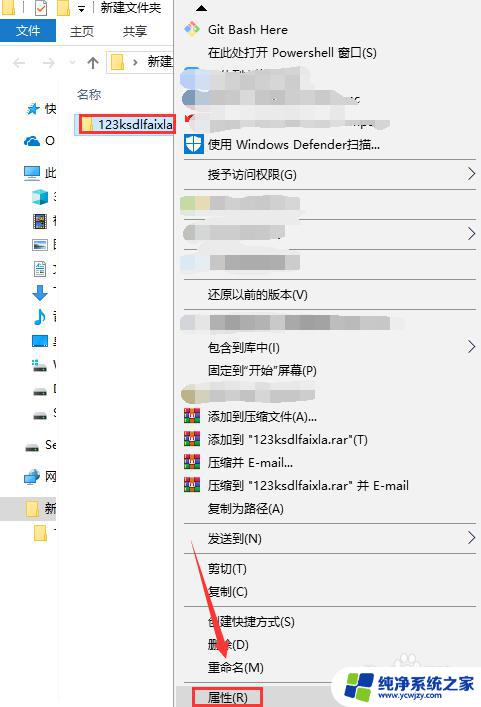
2.在弹出的属性窗口中,点击安全标签
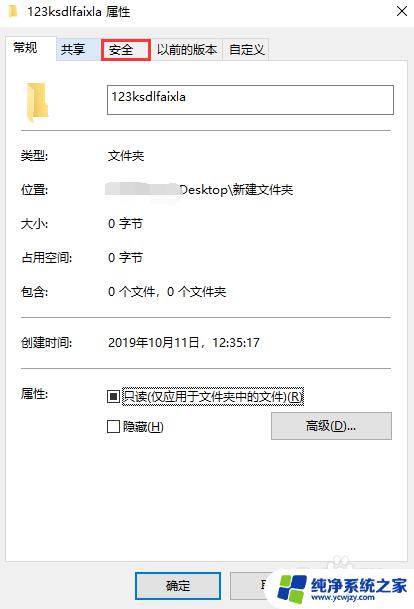
3.在安全标签页面中,点击高级按钮
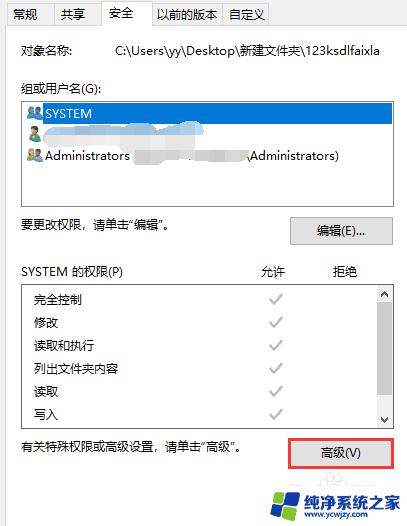
4.在高级安全设置窗口中,点击所有者后面的更改
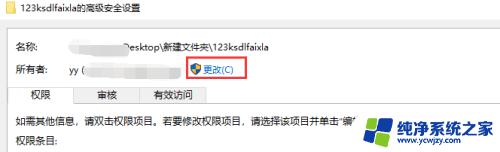
5.在弹出的选择用户或组窗口中,点击高级按钮
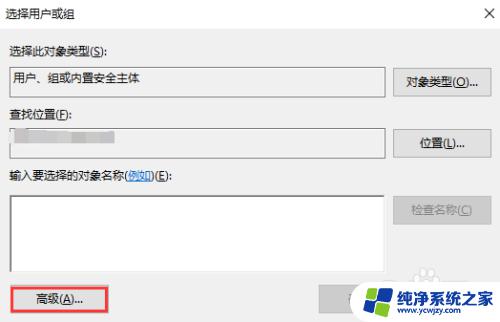
6.点击立即查找按钮
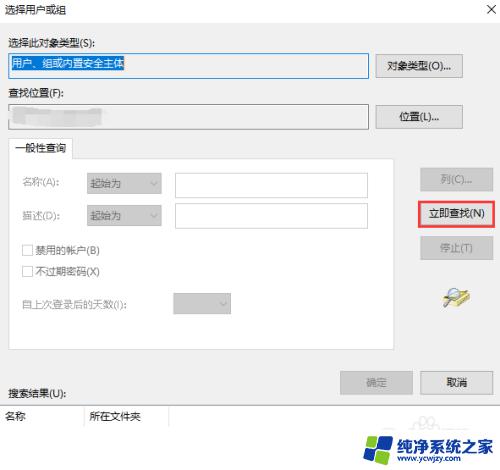
7.在查询出的结果中选择Administrators,再点击确定按钮保存
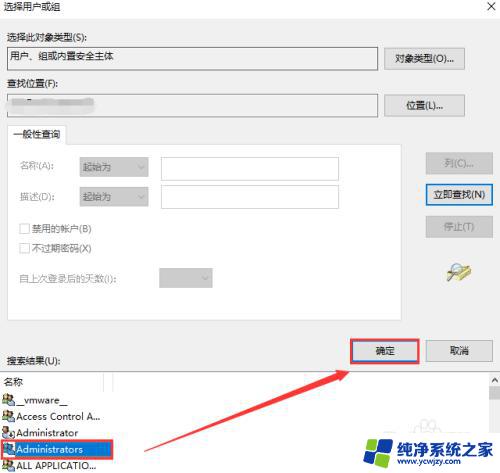
8.配置保存成功后,再次查看文件夹的属性。可以看到Administrators有完全的控制权限了,可以正常访问文件夹不会被拒绝
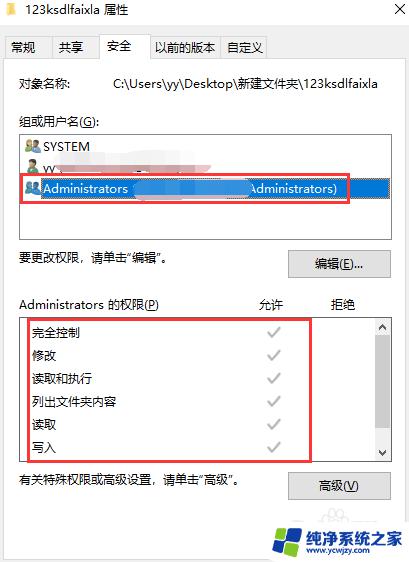
以上就是如何启用win10管理员权限被拒绝的全部内容,如果你遇到了这种情况,按照这个操作步骤进行解决非常简单快速,一步到位。